MOV와 MP4, 두 비디오 형식의 차이점 및 비교
MOV 또는 MP4? 이건 질문입니다. 하지만 어떤 형식을 선택하든 AnyRec Video Converter는 항상 당신의 가장 친한 친구입니다. 지금 바로 이 기능으로 비디오를 변환하고 편집하세요!
안전한 다운로드
안전한 다운로드
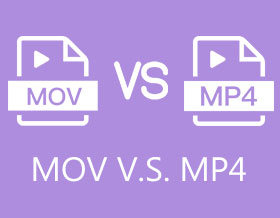
MOV 대 MP4: 어느 것이 더 낫습니까? 사람들마다 대답이 다릅니다. 즉, MP4는 대부분의 장치 및 프로그램과 호환되는 범용 비디오 형식입니다. MOV는 Mac과 호환되는 QuickTime 형식입니다. 긴 단락 대신 이 MOV 및 MP4 비교를 읽고 자세한 내용을 확인할 수 있습니다.
MOV 및 MP4 - 정의
1. MOV 형식이란 무엇입니까?
MOV 파일은 Apple이 만든 비디오 컨테이너 유형입니다. MOV는 트랙 개념을 사용하여 데이터를 컨테이너로 저장합니다. 트랙은 비디오, 오디오, 자막, 텍스트 등과 같은 데이터 모음입니다. 다양한 종류의 데이터가 단일 MOV의 여러 트랙에 저장됩니다. 게다가, 그것은 손실이 많은 QuickTime Player용 영화와 영화를 저장하는 비디오 형식입니다. 따라서 MOV는 동일한 비디오 콘텐츠를 기준으로 파일 크기가 MP4보다 큽니다. MOV는 macOS와 iOS 모두에서 원활하게 실행됩니다. 또한 최신 기술을 사용하여 압축했기 때문에 파일 크기가 상대적으로 작습니다. 아니면 할 수 있습니다 MOV 파일 압축 더 작은 파일 크기를 얻으려면. 이를 통해 컴퓨터 또는 모바일 장치에서 즉시 비디오를 볼 수 있습니다. MOV는 현재 Windows 및 Mac을 포함한 다양한 운영 체제와 일반적으로 호환됩니다.
2. MP4 형식이란 무엇입니까?
MPEG-4 Part 14라고도 하는 MP4는 멀티미디어 파일 저장 유형입니다. 그만큼 MP4 비디오 형식 많은 미디어 장치와 운영 체제에서 재생할 수 있기 때문에 널리 사용됩니다. MOV와 마찬가지로 손실 압축을 사용하여 파일 크기를 줄입니다. 이 압축 기능은 이미지나 음질에 거의 영향을 미치지 않지만 많은 유연성을 제공하므로 이 비디오 형식의 큰 장점입니다.
MP4와 MOV는 동일한 압축 기술을 공유하므로 QuickTime 환경에서 서로 바꿔서 사용할 수 있습니다. MP4는 이제 Windows, macOS, iOS, Android와 같은 운영 체제와 Facebook 및 YouTube와 같은 웹사이트에서 광범위하게 지원됩니다. 또한 여러 게임 콘솔과 DVD 플레이어에서 MP4 파일을 직접 재생할 수 있습니다.
MOV 대 MP4 - 비교
MOV와 MP4 파일 형식의 주요 차이점은 무엇입니까? MOV 또는 MP4 형식은 언제 사용합니까? 두 파일 사이에는 많은 유사점이 있지만 둘 중 하나를 사용하기 전에 차이점을 파악하는 것이 중요합니다. 아래 표에는 크기, 기능, 품질, 호환성 등과 같은 MOV와 MP4 간의 몇 가지 중요한 차이점이 나와 있습니다.
| MOV | MP4 | |
| 개발자 | 사과 | 국제 표준화기구 |
| 파일 확장자 | .mov | .mp4 |
| 호환성 | 호환성 Apple 장치 | 거의 모든 기기 |
| 코덱 | 비디오: H.264, XVID, ProRes, ProRes_KSAudio: AAC | 비디오: H.264, H.265/HEVC, MPEG-4오디오: AAC, MP3, AC3 |
| 품질 | 더 높은 품질 | 고품질 압축률 향상 |
| 파일 크기 | 더 큰 파일 크기 | 더 작은 파일 크기 |
| 압축 | 손실 | 손실 |
| 호환성 | 호환성 Apple 장치 | 거의 모든 기기 |
| 장점 |
|
|
| 단점 | Samsung, Sony, Google Pixel 등을 포함한 대부분의 Android 기기에서는 MOV 비디오를 직접 재생할 수 없습니다. | MP4 비디오 품질은 그다지 좋지 않습니다. |
MOV 대. MP4: 어느 것이 더 낫습니까?
MOV와 MP4의 가장 큰 차이점은 두 가지 비디오 형식이 다양한 장치와 호환된다는 것입니다. MOV는 고품질 비디오를 제공하는 Apple 전용 QuickTime 파일 형식입니다. 반면에 MP4는 국제 표준입니다. 그리고 뛰어난 이미지 품질과 짧은 파일 크기(다운로드/업로드 시간 감소)로 인해 MP4는 거의 모든 운영 체제와 미디어 플레이어에서 재생할 수 있습니다. 이러한 이유로 더 호환되고 더 작은 파일 형식을 원한다면 MP4가 더 적합합니다.
더 나은 재생을 위해 MOV를 MP4로 변환하는 방법
위에서 언급했듯이 MOV가 MP4보다 고품질의 비디오를 제공하더라도 MP4는 거의 모든 장치와 더 호환되고 파일 크기가 더 작습니다. MP4에는 좋은 품질의 비디오도 있습니다. 따라서 Windows 또는 Android 휴대폰에서 번거로움 없이 공간을 절약하고 비디오를 시청하려면 다음을 사용하여 MOV를 MP4로 변환하십시오. AnyRec Video Converter. 이 도구는 지연이나 품질 손실 없이 QuickTime MOV를 MP4로 변환하는 데 도움이 됩니다. 이제 서둘러 이 강력한 MP4 변환기 소프트웨어를 귀하의 장치에 다운로드하십시오.

파일 크기 제한 없이 대용량 MOV 비디오를 MP4로 대량 변환합니다.
트리밍, 자르기, 회전 등을 통해 MOV 및 MP4 비디오를 편집합니다.
50배 빠른 속도와 고품질 출력.
비디오 리버서, 비디오 워터마크 제거기 등과 같은 올인원 비디오 편집기.
안전한 다운로드
안전한 다운로드
따라야 할 단계:
1 단계.컴퓨터에서 Anyrec Video Converter를 다운로드하여 실행하세요. 그런 다음 "파일 추가" 버튼을 클릭하여 MOV 파일을 업로드하세요.

2 단계.파일을 업로드한 후, 비디오 오른쪽에 있는 "포맷" 버튼을 클릭하세요. "비디오" 섹션에서 출력 비디오 형식으로 MP4를 찾아 선택합니다.

3단계.출력 비디오 설정을 관리하려면 기어 아이콘이 있는 "설정" 버튼을 클릭하도록 선택할 수 있습니다. 나중에 원하는 대로 인코더, 프레임 속도, 해상도 및 비트 전송률을 조정할 수 있습니다.

4단계.이제 아주 쉽게 변환된 MP4 파일을 저장할 수 있습니다. 하지만 먼저 "다음에 저장" 버튼을 클릭하여 파일 위치를 설정하세요. 마지막으로 "모두 변환" 버튼을 클릭하여 MOV를 MP4로 변환. 이 소프트웨어를 사용하여 동일한 단계에 따라 MP4를 MOV로 변환할 수도 있습니다.

안전한 다운로드
안전한 다운로드
MOV와 MP4에 관한 FAQ
-
1. MP4와 MOV는 같은가요?
아니요. 동일하지 않습니다. 하지만 MP4는 동일한 MPEG-4 코덱을 사용하므로 MOV와 동일합니다. MP4는 MOV 파일 형식에서 파생되었습니다. 또한 두 형식 모두 손실이 있으며 QuickTime 컨텍스트에서 사용할 수 있습니다. 그러나 MP4는 MOV보다 적응성이 뛰어납니다.
-
2. MOV가 MP4보다 나은가요?
때에 따라 다르지. MacBook 또는 Mac OSX를 실행하는 컴퓨터를 사용하는 경우 MOV를 사용하는 것이 좋습니다. 반면 MP4는 MOV보다 비디오 공유에 더 적합합니다.
-
3. Facebook, MOV 또는 MP4에 가장 적합한 비디오 형식은 무엇입니까?
MOV 및 MP4 파일은 종종 작고 가볍기 때문에 업로드 및 압축 시 HD 품질을 더 잘 보존할 수 있습니다. 그러나 균형 잡힌 고품질 비디오와 작은 파일 크기를 얻으려면 H.264 비디오 코덱 및 AAC 오디오 코덱과 함께 MP4 파일 형식을 사용하는 것이 좋습니다.
-
4. MOV를 MP4로 변환하면 품질이 저하되나요?
아니요. 비디오를 .mov에서 .mp4로 변환한 후에도 시각적 품질 손실은 없습니다. 비디오 컨테이너만 변경하면 됩니다.
-
5. YouTube에는 MOV나 MP4가 더 좋나요?
YouTube 게시에는 H.264 비디오 코덱과 AAC 오디오 코덱이 포함된 MP4를 사용하는 것이 좋습니다. MOV의 동영상을 YouTube에 업로드할 수도 있습니다. 간단히 말해서 MP4 및 MOV 파일 업로드를 YouTube에 게시하는 것은 괜찮습니다.
결론
요약하면 위에서 MOV와 MP4의 정의, 장점, 단점 및 차이점에 대해 설명했습니다. 이제 MOV와 MP4의 차이점을 말할 수 있어야 합니다. 또한 MOV를 MP4로 또는 그 반대로 변환하려는 경우 최상의 도구를 제공하여 ㅡ AnyRec Video Converter. 질문이 있는 경우 언제든지 저희에게 연락하십시오.
안전한 다운로드
안전한 다운로드
